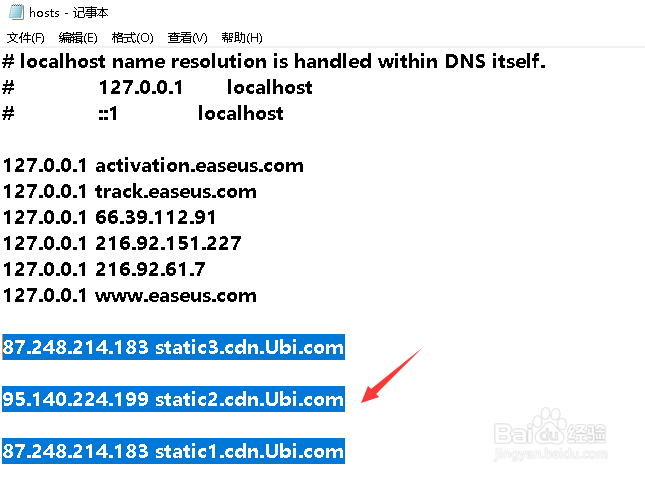Uplay育碧下载速度慢一直为0怎么办
1、双击打开这台电脑!如下图所示
2、进入这台电脑,找到你的系统盘,一般默认都是c盘,如下图所示
3、接着进入这个文件夹:C:\Windows\System32\drivers\etc\,如下图所示
4、右键单击hosts文件-选择打开方式,如下图所示
5、打开方式选择记事本,点击确定,如下图所示
6、在hosts文件结尾输入87.248.214.183 static3.cdn.Ub坡纠课柩i.com95.140.224.199 static2.cdn.Ubi.com87.248.214.183 static1.cdn.Ubi.com点击文件--保存,如下图所示注意:修改这个文件需要管理员权限!
7、正常情况,已经可以正常下载了,如果不行,接下来我们修改DNS,你可以试一下以下下DNS:谷歌DNS:首选:8.8.8.8 备用: 8.8.4.4alibabaDNS:首选114.114.114.114备用:114.114.115.115怎么修改dns参考经验引用!如下图所示
声明:本网站引用、摘录或转载内容仅供网站访问者交流或参考,不代表本站立场,如存在版权或非法内容,请联系站长删除,联系邮箱:site.kefu@qq.com。
阅读量:69
阅读量:30
阅读量:72
阅读量:75
阅读量:56